بقلم سيلينا كوميزتم التحديث في نيسان 10 و 2019
[نبذة عامة]: هل تريد إزالة الشاشة المقفلة على هاتف Huawei إذا نسيت كلمة المرور على هواتف Huawei؟ يعلمك هذا المقال بطريقتين فعالتين لإلغاء قفل هاتف Huawei بشاشة مقفلة ، وشاشة سوداء ، وشاشة مكسورة ، إلخ.
إذا نسيت كلمة مرورك على هاتف Huawei أو لم تتمكن من تسجيل الدخول إلى هاتفك ، فقد ترغب في إعادة ضبط المصنع. ستؤدي إعادة ضبط المصنع إلى تهيئة هاتفك أساسًا كما لو كنت أخرجت هاتفك من الصندوق. يعلمك هذا المقال Hard Reset أو Factory إعادة تعيين هاتف HUAWEI الخاص بك لإلغاء قفل الهاتف ، إذا نسيت كلمة المرور ، لا يعمل الهاتف المحمول بشكل صحيح ، والهاتف عالق في شاشة الموت السوداء أو البنك ، أو Hard Reset أو Factory Reset من هاتف HUAWEI يمكن أن يساعدك في إصلاح مشكلة. بالإضافة إلى ذلك ، إذا كنت ترغب في بيع هاتف Android القديم ، فسيقوم Hard Reset أو Reset Factory بإعادة جميع بيانات Android ، لذا فإن إعادة التعيين الثابت تستخدم أيضًا لإعداد الهاتف المحمول لإعادة بيعها بأمان.
يقرأ الناس أيضًا: محو البيانات بشكل دائم على Android قبل البيع
دعنا نوضح لك كيفية إلغاء تأمين Huawei P30 / P20 / Mate 20 / Mate 10 ، وما إلى ذلك من خلال Hard Reset أو Soft Reset (إعادة ضبط المصنع) ، قبل Hard Reset أو Restore to Setting ، يجب عليك نسخ جميع البيانات احتياطيًا من هاتف Huawei إلى الكمبيوتر في البداية ، لأن إعادة التعيين الثابت وإعادة ضبط المصنع ستؤدي إلى مسح جميع بياناتك.
الجزء 1: بيانات النسخ الاحتياطي قبل إعادة تعيين HARD (إعادة تعيين المصانع) HUAWEI Phone
قبل إجراء إعادة التعيين الثابت على هاتف HUAWEI ، نوصيك باستخدام أداة النسخ الاحتياطي من Android لجهة خارجية بيانات احتياطية من هاتف Huawei إلى الكمبيوتر.
أداة Android Backup & Restore (Windows / Mac) يمكن أن يساعدك كلاهما على نسخ جهات الاتصال والرسائل النصية القصيرة والصور ومقاطع الفيديو والموسيقى ورسائل WhatsApp والمستندات وسجلات المكالمات من هاتف Huawei إلى الكمبيوتر الشخصي أو Mac بسهولة. بالإضافة إلى ذلك ، بعد الراحة البادئة أو إعادة الضبط الناعم لهاتف Android Huawei ، يمكنك أيضًا استعادة النسخ الاحتياطية لهاتف Huawei وأجهزة Android الأخرى عبر ميزة "Android Data Restore".
قم بتنزيل برنامج Android Data Backup & Restore مجانًا لعمل نسخة احتياطية لهاتف Huawei في البداية.




Backup Huawei P30 / P20 / Mate / Honor Phone إلى كمبيوتر شخصي أو Mac مع 1 Click
الخطوة 1. قم بتوصيل هاتف Huawei بالكمبيوتر
بعد تشغيل Android Toolkit على الكمبيوتر ، يمكنك أن ترى ثلاث ميزات رئيسية هي: Android Data Recovery ، و Broken Android Data Extraction و Android Data Backup & Restore. لإنشاء نسخة احتياطية كاملة لهاتف Huawei الخاص بك ، يرجى النقر فوق "Android Data Backup & Restore"علامة التبويب في الموضع الأيمن السفلي.
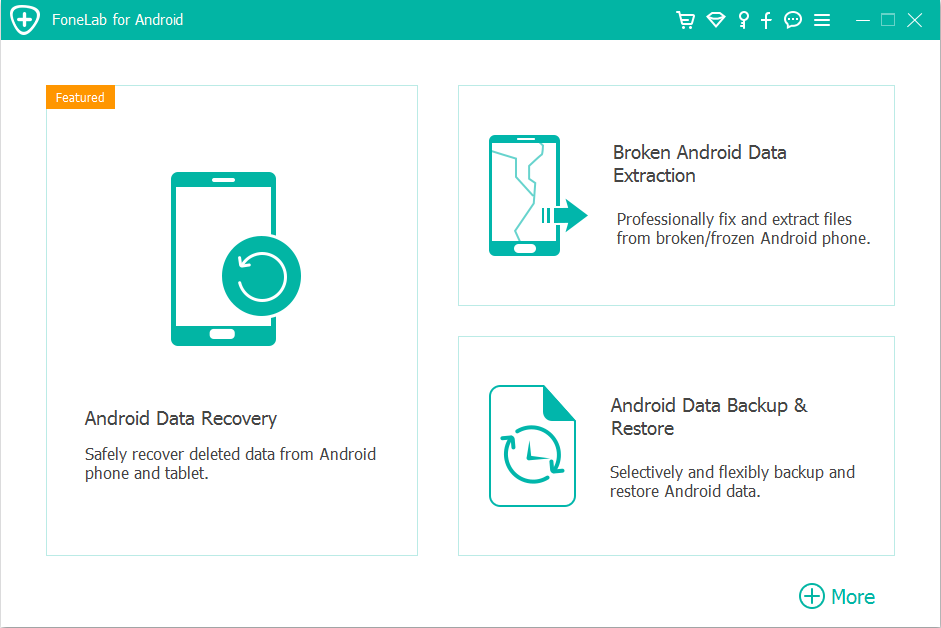
الخطوة 2. حدد وضع النسخ الاحتياطي
في النافذة التالية التي تظهر ، ستحتاج إلى الاختيار بين وضعين مختلفين ، أحدهما لإجراء نسخ احتياطي لأشياء Android ، والآخر للاستعادة من النسخة الاحتياطية التي قمت بإنشائها. إذا كنت تريد نسخ جميع البيانات احتياطيًا من هاتف Huawei إلى الكمبيوتر ، فيرجى النقر فوق "بنقرة واحدة احتياطية"، إذا كنت ترغب في تحديد وإعادة أنواع الملفات التي تريدها ، فالرجاء النقر فوق"النسخ الاحتياطي لبيانات الجهاز"ثم قم بتوصيل هاتف Huawei بالكمبيوتر.
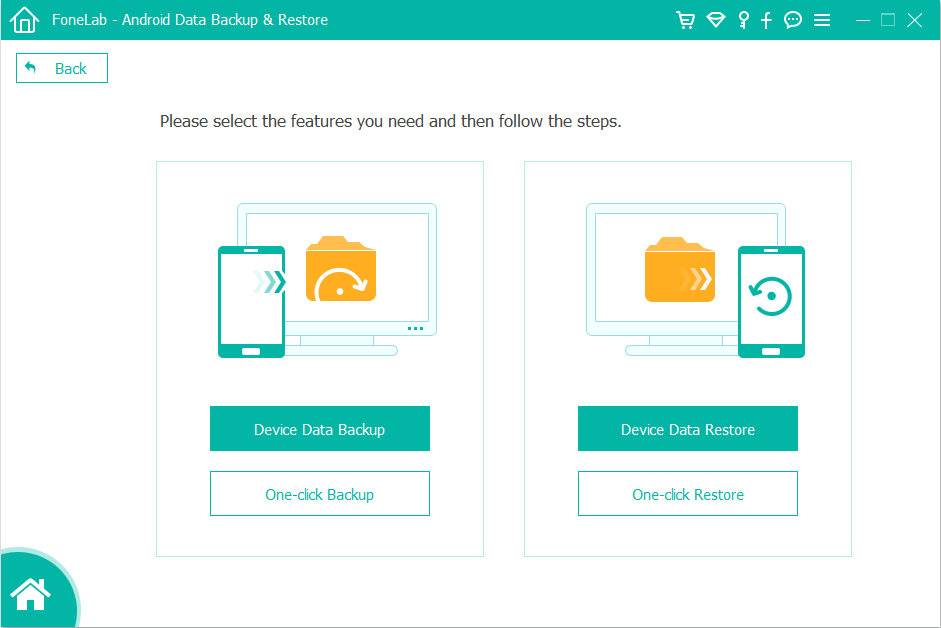
الخطوة 3.Enable وضع تصحيح USB على جهاز Android
في هذه المرحلة ، ينبثق إشعار ، يطلب منك تمكين وضع تصحيح أخطاء USB على جهاز Android للسماح للبرنامج بالوصول إلى ذاكرته الداخلية.
إذا قمت بذلك على جهازك ، فستنتقل إلى الخطوة التالية ؛ وإلا ، فأنت بحاجة إلى اتباع الإرشادات التي تظهر على الشاشة لتمكينها على الجهاز. بالنسبة لنظام التشغيل Android 4.2.x والإصدارات الأحدث ، انتقل إلى الإعدادات> حول الهاتف. حدد موقع حقل رقم البناء واضغط عليه 7 مرات لتمكين وضع المطور. ثم عد إلى الإعدادات> خيار المطور ، وقم بتبديل خيار "تصحيح أخطاء USB" إلى وضع التشغيل.
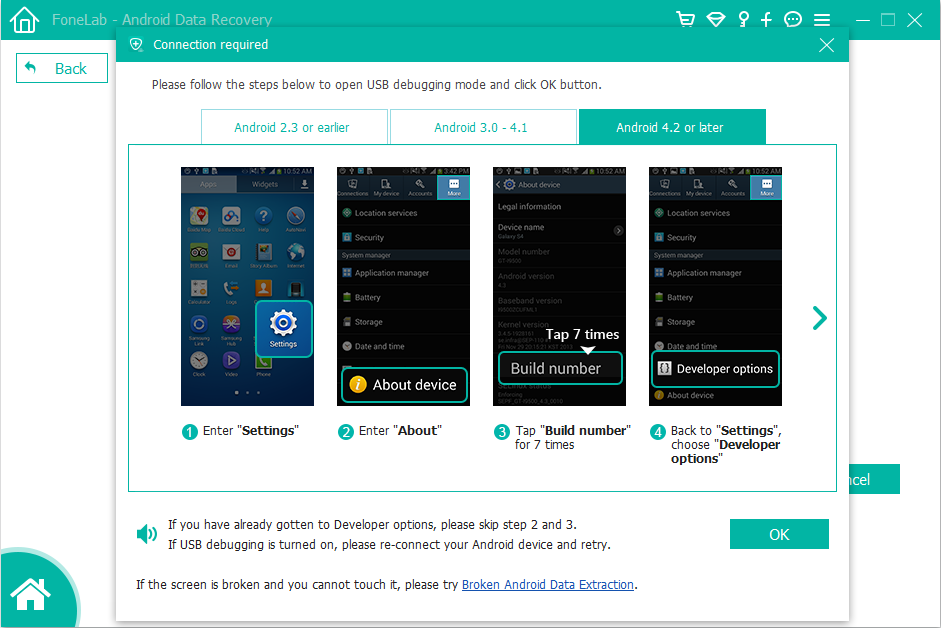
الخطوة 4. حدد أنواع الملفات للنسخ الاحتياطي
بمجرد القيام بذلك ، ستدخل إلى نافذة جديدة. من هناك سترغب في تحديد أنواع الملفات التي ترغب في نسخها احتياطيًا. بما في ذلك جهات الاتصال ومقاطع الفيديو والتسجيلات الصوتية وسجلات المكالمات والرسائل والصور والمستندات كلها مدعومة.
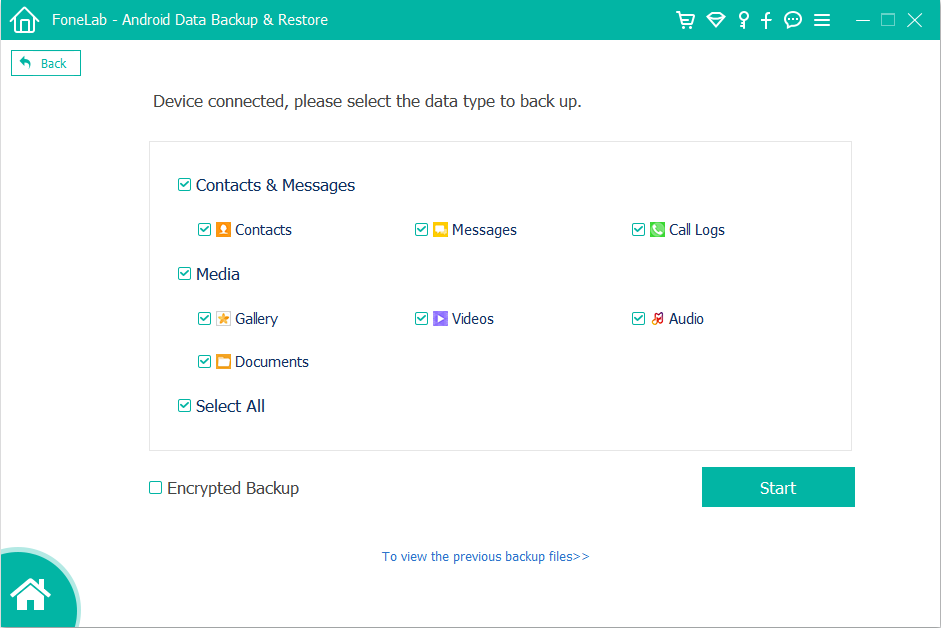
الخطوة 5. النسخ الاحتياطي للبيانات المحددة من Huawei إلى الكمبيوتر
بعد تحديد الملفات التي تريد نسخها احتياطيًا ، ما عليك سوى النقر فوق الزر "ابدأ" في الركن الأيمن السفلي ومربع حوار لتحديد مسار الإخراج. ما عليك سوى تحديد الدليل الذي تريد حفظ النسخة التي تم إنشاؤه حديثًا لبيانات Android فيه.
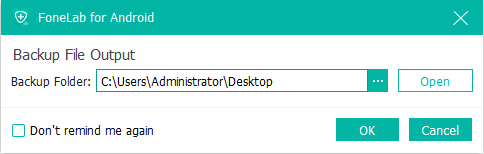
ثم ، انقر فوق الزر "موافق" لحفظ جميع البيانات من هاتف Huawei إلى الكمبيوتر. سيظهر شريط التقدم البرتقالي ويشير إلى النسبة المئوية لإكمال العملية.
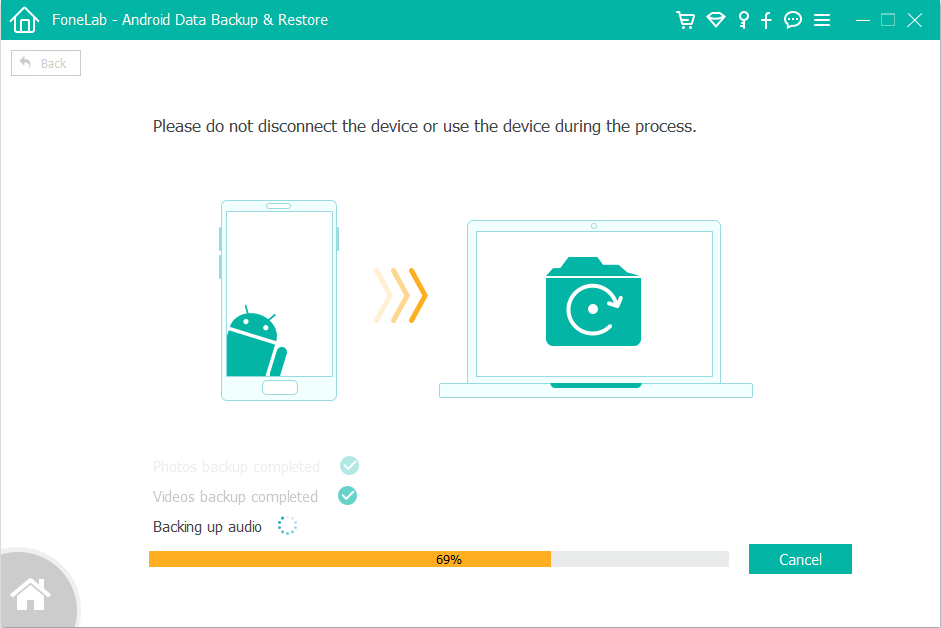
بعد الانتهاء من هذه العملية ، يمكنك الآن رؤية ملف نسخ احتياطي في ملحق .data يجلس على المجلد الذي حددته سابقًا.
لقد قمت الآن بنسخ نسخة احتياطية من بيانات هاتف Huawei إلى جهاز الكمبيوتر ، وبعد إعادة ضبط الهاتف إلى إعداد المصنع بنجاح ، يمكنك أيضًا استعادة ملف النسخ الاحتياطي إلى الهاتف مرة أخرى.




نصائح: النسخ الاحتياطي للبيانات من Huawei إلى Google Cloud
يمكن أن يوفر Google أيضًا خدمة النسخ الاحتياطي المجانية ، إذا كان هاتفك يعمل بشكل طبيعي ، فيمكنك أيضًا الاحتفاظ بنسخة احتياطية من جهات الاتصال والتقويمات والبريد الإلكتروني وإعدادات النظام والتطبيقات إلى Google Cloud عبر خدمة النسخ الاحتياطي المجانية من Google.
ما عليك سوى الانتقال إلى الإعدادات> النسخ الاحتياطي وإعادة الضبط ثم النقر فوق النسخ الاحتياطي لبياناتي والاستعادة التلقائية. ثم عد إلى الإعدادات> الحساب وانقر على حساب Google الخاص بك. حدد المربعات بجوار مزامنة الرموز (بيانات التطبيق ، Gmail ، التقويم ، الصور ، جهات الاتصال ، المستندات ، إلخ) لتحديد أنواع المحتوى الذي تريد نسخه احتياطيًا.
الجزء 2: إعادة تعيين الثابت لإلغاء تأمين هاتف Huawei
أعلى من الخطوات البسيطة ، يمكنك إجراء جميع النسخ الاحتياطي للبيانات لهاتفك المحمول ، ويمكنك الآن إزالة شاشات قفل Huawei Password ، و PIN ، و Pattern و Fingerprint من خلال إعادة تعيين هاتف Huawei المغلق بشدة. لنأخذ كيفية إعادة تعيين HUAWEI P30 PRO أو تطبيق HUAWEI P30 PRO على سبيل المثال.
الخطوة 1. خارج السلطة هاتفك المحمول HUAWEI P30 Pro.
الخطوة 2. اضغط مع الاستمرار: خفض مستوى الصوت + زر الطاقة لحوالي 10 إلى 15 ثانية.

الخطوة الثالثة: عندما ترى وضع Fastboot على شاشة هاتفك المحمول ، حدد وضع الانتعاش باستخدام زر حجم الصوت
الخطوة 4. اضغط على زر الطاقة لتأكيد ذلك.
الخطوة 5. حدد "مسح البيانات"ثلاث مرات باستخدام الصوت زر للذهاب وحدد زر الطاقة لتأكيد عملك.
الخطوة 6: تحرك لأسفل باستخدام أزرار الصوت لتحديد "موافق" واضغط على مفتاح التشغيل مرة واحدة.
الخطوة 7. حدد "الرجوع"و"إعادة تشغيل النظام". وسوف إعادة تعيين بجد HUAWEI P30 PRO الهاتف المحمول.
الجزء 3: Soft Reset Huawei Phone إذا كان الهاتف لا يعمل بشكل صحيح
إذا كان هاتف Huawei لديك لا يعمل بشكل صحيح أو كان الهاتف يعمل ببطء شديد ، فيمكنك إعادة تعيين هاتف Huawei إلى إعداد المصنع لحل هذه المشكلات. بعد إعادة ضبط المصنع على هاتف Android ، سيخفف كل البيانات والإعدادات ، وهذه هي إحدى الطرق المفيدة لإفراغ مساحة أكبر وتسريع الهاتف.
قد ترغب في قراءة: كيفية الحصول على المزيد من سعة التخزين الداخلية على Android
لنأخذ كيفية استعادة HUAWEI P30 Pro إلى إعداد المصنع كمثال:
الخطوة شنومكس. تحديد الإعدادات من القائمة
الخطوة 2. انقر على مزيد من الإعدادات
الخطوة 3. انقر على النسخ الاحتياطي وإعادة تعيين.
الخطوة 4. حدد ل محو جميع البيانات و إعادة تعيين الهاتف. الاختيار إعادة تعيين الهاتف فقط إذا كنت ترغب في حذف جميع البيانات الموجودة على وحدة التخزين الداخلية للهاتف.
الخطوة شنومكس. أختر محو كل شيء ابدأ في إعادة ضبط هاتفك الذكي HUAWEI P30 Pro.
أعلاه طريقتان لإلغاء تأمين هاتف Huawei بدون كلمة مرور ، PIN ، نقش وبصمات الأصابع. بعد إعادة التعيين الثابت أو إعادة تعيين الهاتف على جهاز Android بصورة ناعمة ، سيمسح كل شيء من الهاتف ، لذلك يجب عليك نسخ بيانات Android إلى جهاز الكمبيوتر أولاً.
الجزء 4: افتح iPhone و Samsung Phone و LG Phone بنقرة 1
إذا كنت تستخدم iPhone و iPad و iPod (touch) وسلسلة Samsung Galaxy S / Note / Tab و LG G2 / G3 / G4 ، وما إلى ذلك ، يمكنك استخدام هذا فتح الروبوت و فتح دائرة الرقابة الداخلية إلى إزالة الشاشة المقفلة من Samsung / iPhone / LG PIN وكلمة المرور وبصمة الإصبع والنمط. عندما تنسى كلمة المرور على جهازك أو عندما لا تعرف كلمة المرور على أجهزة Samsung أو LG أو iPhone أو iPad المستعملة. يمكنك استخدام أداة فتح قفل iOS وإزالة شاشة قفل Android للتخلص من رمز المرور غير المعروف في 5 دقائق.

قم بتنزيل Phone Toolkit - أداة فتح قفل iOS / Android لإلغاء تأمين شاشة iPhone و Samsung و LG المقفلة ، دون فقدان البيانات على الإطلاق.




الدروس ذات الصلة:
كيفية فتح iPhone و iPad دون فقدان البيانات
كيفية تجاوز نمط قفل الشاشة سامسونج ، دبوس ، كلمة المرور وبصمات الأصابع
كيفية فتح هواتف LG إذا نسيت كلمة المرور والرقم السري ونمط
استعادة البيانات النسخ الاحتياطي الروبوت
قراءة المزيد
كيفية استرداد البيانات المفقودة من Huawei P30 / P30 Pro بعد إعادة ضبط المصنع
كيفية استرداد الصور المحذوفة من Huawei P30 / P30 Pro
كيفية استرداد رسائل WhatsApp المحذوفة من Huawei P30 / P30 Pro
كيفية النسخ الاحتياطي واستعادة البيانات بأمان على Huawei Mate X / 20 / 10
كيفية مزامنة iTunes / iCloud Backup لهواوي
نقل البيانات من iPhone إلى Huawei P30 / P20 / P20 Pro / Mate 20
التعليقات
موجه: تحتاج إلى بتسجيل الدخول قبل أن تتمكن من التعليق.
لا يوجد حساب بعد. الرجاء الضغط هنا ل تسجيل جديد.





(
1 الأصوات، متوسط:
5.00 من 5)

تحميل ...



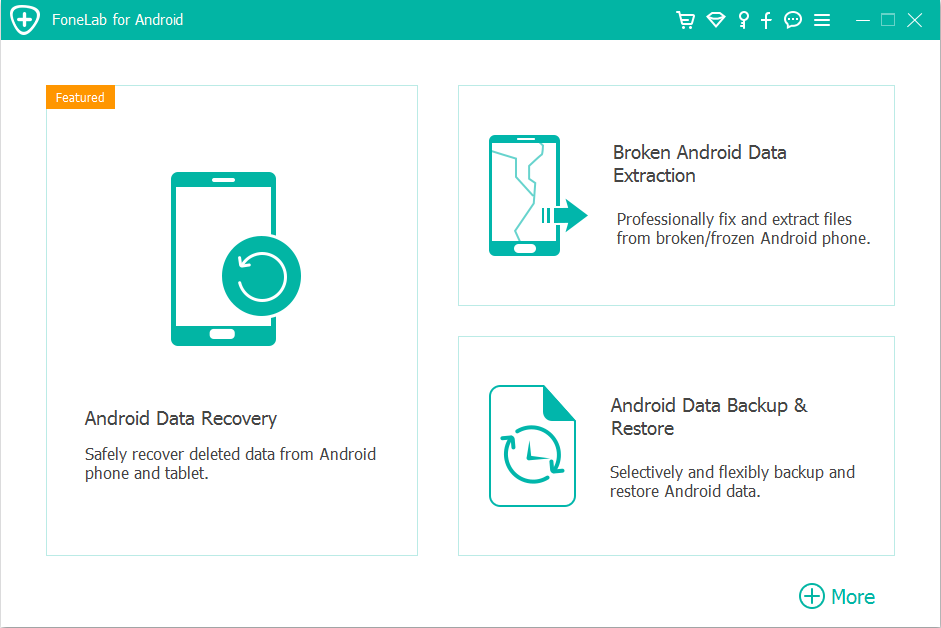
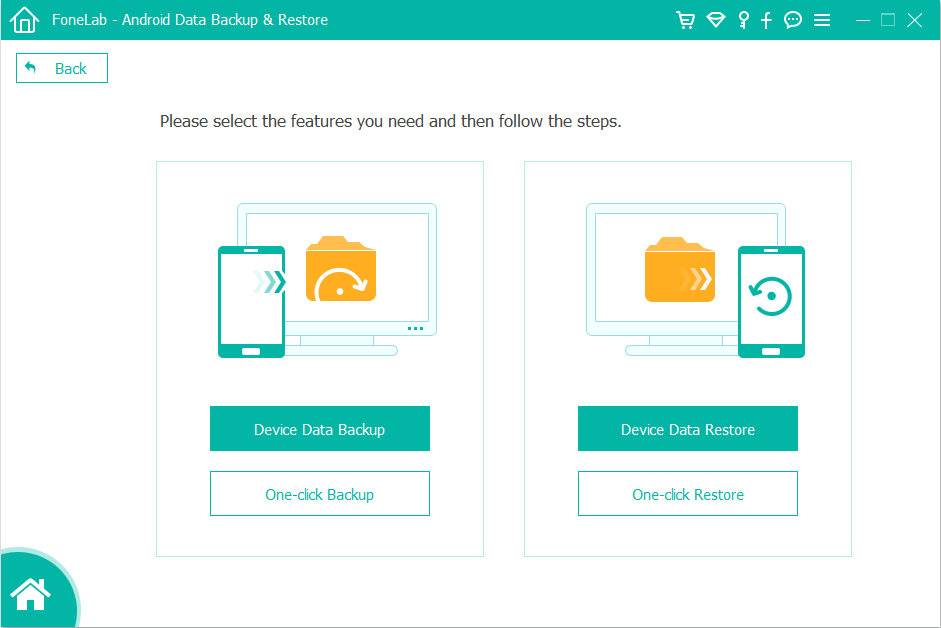
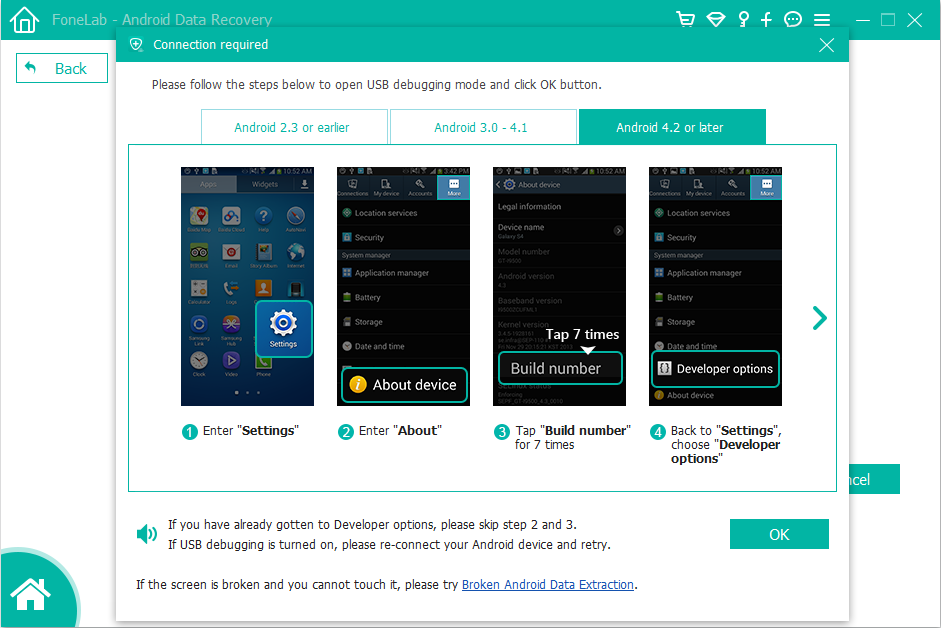
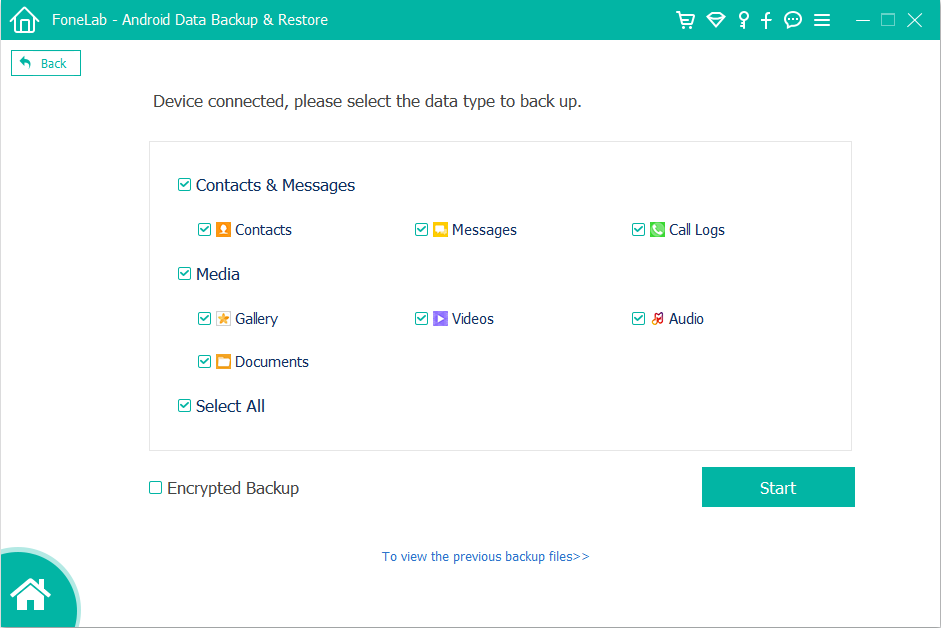
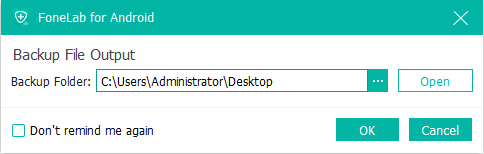
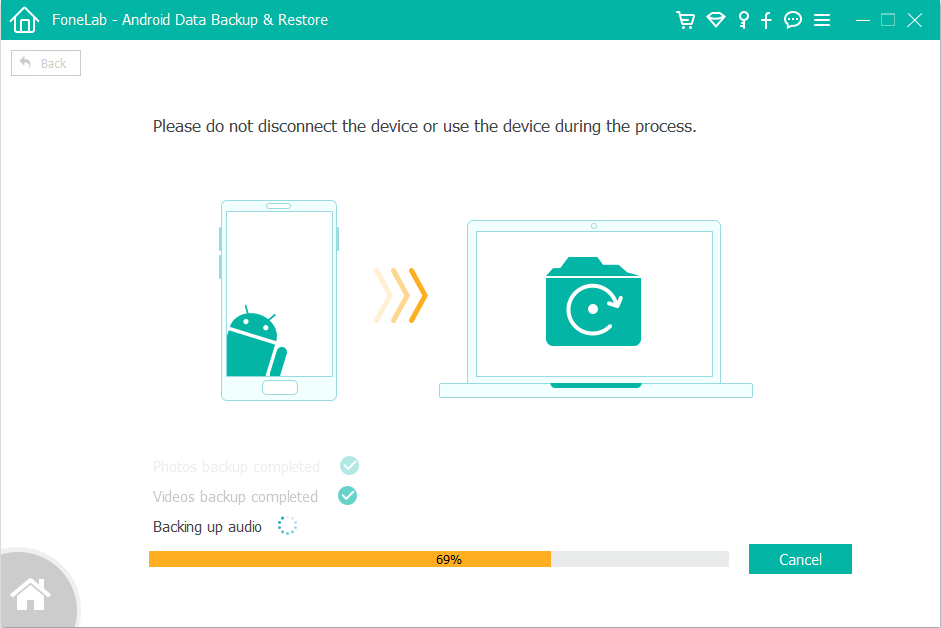










لا تعليق بعد. قل شيئا...